Software reporter tool грузит процессор
Обновлено: 04.07.2024
Если компьютер стал внезапно тормозить, в самую пору зайти в Диспетчер задач и посмотреть, какой процесс в данный момент времени потребляет больше всего ресурсов, загружая процессор, память или жесткий диск. В общем, вы так поступаете и видите, что виновником падения производительности является некий Software_Reporter_Tool.exe, запущенный в одном, а может быть даже в нескольких экземплярах.
Странно, думаете вы, раньше я с таким процессом не сталкивался, не пробравшийся ли это в систему вирус? Спешим вас успокоить, процесс Software Reporter Tool никакого отношения к вирусной активности не имеет, скорее наоборот, он отвечает за выявление на вашем компьютере вредоносного программного обеспечения. Ну, хорошо, что это конкретно за процесс, откуда взялся и как его исполняемый файл попал на компьютер?
Источник появления Software Reporter Tool
Кликаем ПКМ по процессу, выбираем опцию «Открыть расположение файла» и попадаем прямо в каталог Google Chrome, расположенный по адресу %userprofile%/AppData/Local/Google/Chrome/User Data/SwReporter/35.180.200 (название последней папки может отличаться). Похоже на то, что исполняемый файл software_reporter_tool.exe имеет непосредственное отношение к Google Chrome. Да, это так, он является частью браузера, следовательно, совершенно безопасен, в чём вы сами можете убедиться, отправив его на проверку в VirusTotal.
В предыдущих версиях Хрома Software Reporter Tool был известен как инструмент очистки Chrome, сейчас его можно запустить из дополнительных настроек браузера, выбрав опцию «Удалить вредоносное ПО с компьютера».
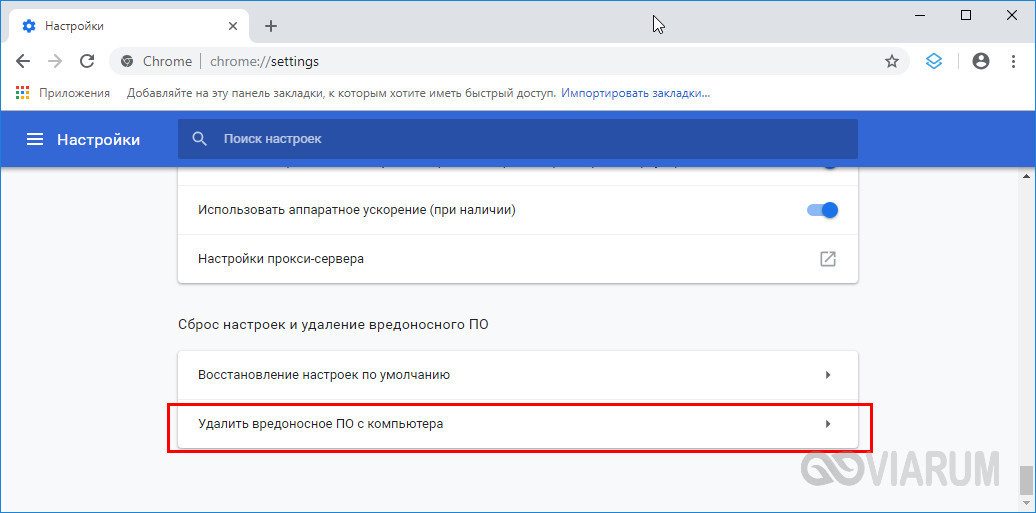
Также компонент отвечает за сбор и отправку в Google полученных в ходе сканирования сведений, которые анализируется и используется для дальнейшего усовершенствования механизмов защиты браузера.
Но Software Reporter Tool не является даже «мини-антивирусом». Компонент выполняет поиск вредоносного ПО только в пределах браузера, удаляя расширения и скрипты, которые могут вызвать проблемы в Chrome или помешать его работе. Как правило, модуль Software Reporter Tool автоматически запускается один раз в неделю и производит плановое сканирование, занимающее в общей сложности примерно 25 минут. Разумеется, инструмент не идеален и помимо плюсов имеет также и недостатки.
К плюсам относятся:
- Удаление вредоносного программного обеспечения.
- Удаление лишних расширений, установленных в Google Chrome сторонними программами без вашего ведома.
- Инструмент часто потребляет значительную долю ресурсов, загружая ОЗУ, процессор и жесткий диск. Процесс сканирования нередко завершается ошибкой.
- Модуль может ошибиться и удалить полезное и совершенно безопасное расширение.
- Software Reporter Tool собирает и отправляет в Google статистику, что вызывает недовольство озабоченных конфиденциальностью пользователей.
В целом, Software Reporter Tool инструмент полезный, и его присутствие не должно вас беспокоить. Исключение составляют те случаи, когда компонент потребляет слишком много ресурсов, мешая нормальной работе других программ. Если Software Reporter Tool грузит процессор или память на компьютере, то вы можете отключить или даже удалить его. При этом в настройках Chrome получится только запретить отправку статистики, чтобы отключить инструмент целиком, нужно применить небольшой твик реестра.
Как избавиться от процесса Software Reporter Tool
Правка реестра
Скачайте по ссылке архив с REG-файлами, распакуйте, выберите метод (папку 1 или 2) и выполните слияние файла Disable Software Reporter Tool.reg. Твик №1 предотвращает запуск Software Reporter Tool и отключает отправку отчетов о выполняемых сканированиях.
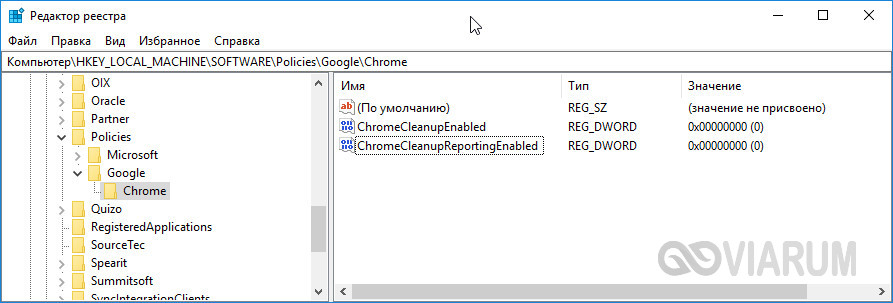
Твик в папке 2 работает примерно так же, предотвращая запуск компонента в фоновом режиме.
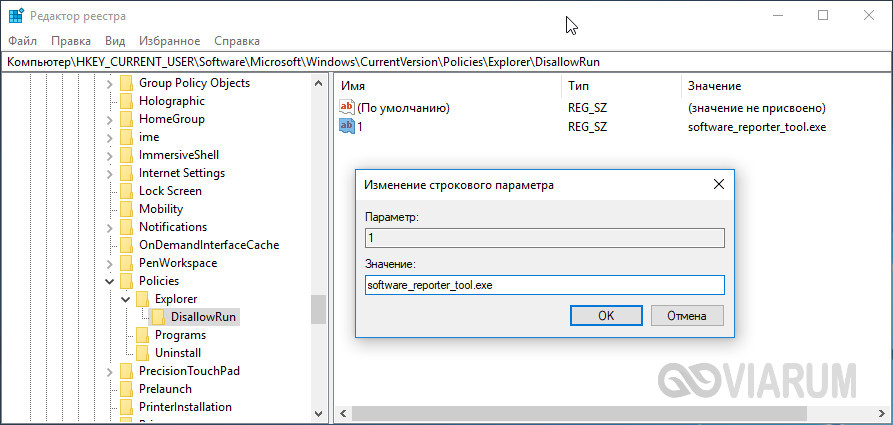
Переименование исполняемого файла и отключение наследования
Более радикальный способ не позволить файлу software_reporter_tool.exe стартовать, это переименовать его, заменив расширение EXE на BAK или OLD.
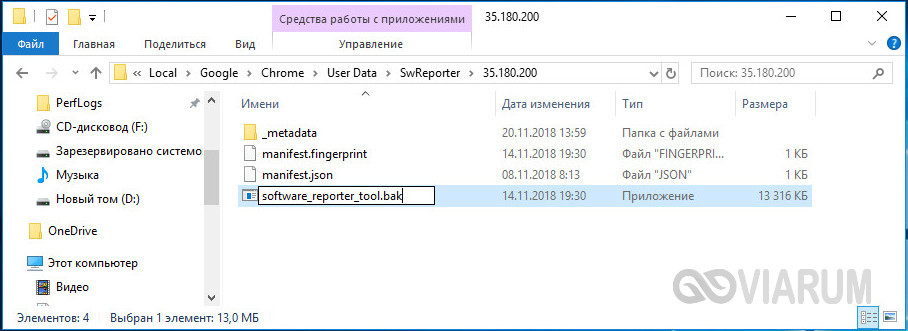
Наконец, вы можете изменить разрешения для всех файлов в каталоге SwReporter, так что они больше не смогут запускаться. Откройте свойства папки SwReporter, на вкладке «Безопасность» выберите «Дополнительно», а затем уже в новом окне нажмите Отключение наследования – Удалить все унаследованные разрешения из этого объекта.
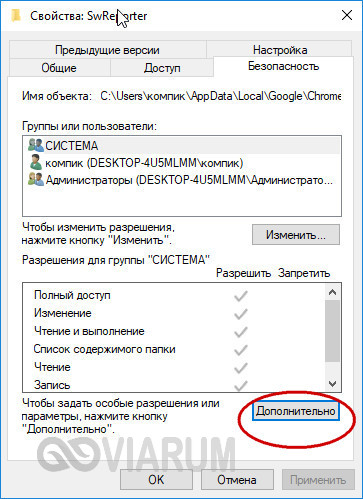
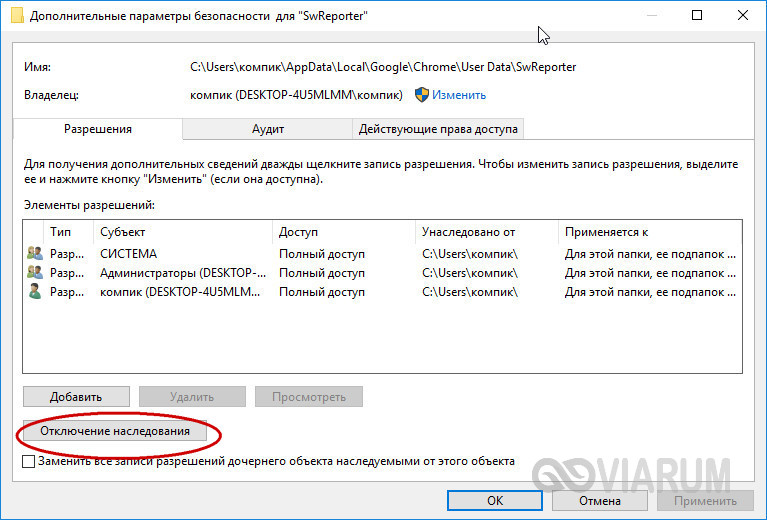
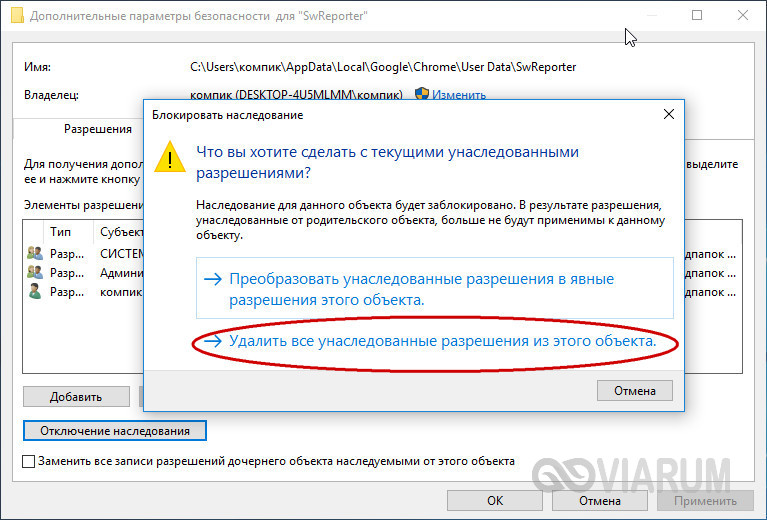
Больше инструмент запускаться не сможет, если только вы не включите наследование обратно.
Все описанные выше действия безопасны, но всё же не забывайте, что ими вы нарушаете целостность Google Chrome. Следствием таких изменений может стать появление какой-либо незначительной ошибки в работе браузера.

Некоторые пользователи Google Chrome начиная с осени прошлого года могут столкнуться с тем, что в диспетчере задач висит процесс software_reporter_tool.exe который иногда грузит процессор в Windows 10, 8 или Windows 7 (процесс не всегда запущен, т.е. если его нет в списке выполняемых задач — это нормально).
Файл software_reporter_tool.exe распространяется вместе с Chrome, подробнее о том, что это такое, и как его отключить, при высокой нагрузке на процессор — далее в этой инструкции.
Что такое Chrome Software Reporter Tool
Software Reporter Tool представляет собой часть механизма отслеживания (Chrome Cleanup Tool) нежелательных приложений, расширений и модификаций браузера, которые могут мешать работе пользователя: вызывать появление рекламы, подмену домашней или поисковой страницы и подобные вещи, что является достаточно частой проблемой (см., например, Как убрать рекламу в браузере).
Сам файл software_reporter_tool.exe находится в C:\Users (Пользователи)\ Ваше_имя_пользователя\ AppData\ Local\ Google\ Chrome\ User Data\ SwReporter\ номер_версии (папка AppData является скрытой и системной).

При работе Software Reporter Tool может вызывать высокую нагрузку на процессор в Windows (при этом процесс сканирования может занимать по полчаса-часу), что не всегда удобно.
При желании вы можете заблокировать работу этого инструмента, однако, если вы сделали это, рекомендую все-таки иногда проверять компьютер на наличие вредоносных программ другими средствами, например, AdwCleaner.
Как отключить software_reporter_tool.exe
Если просто удалить этот файл, то при следующем обновлении браузера, Chrome снова скачает его на компьютер, и он продолжит работу. Однако существует возможность полной блокировки работы процесса.
Чтобы отключить software_reporter_tool.exe проделайте следующие шаги (если процесс запущен, предварительно завершите его в диспетчере задач)
После применения настроек запуск процесса software_reporter_tool.exe станет невозможным (равно как и обновления этой утилиты).
А вдруг и это будет интересно:
31.01.2018 в 15:42
01.02.2018 в 11:07
01.02.2018 в 12:54
20.12.2020 в 08:51
20.12.2020 в 10:03
02.02.2018 в 00:26
Но я нашёл эту папку. Увы, у меня она там выглядит иначе. Поэтому проблему решить не смог, совет в моём случае оказался тухлым.
Возможно, всё зависит от версии виндоса. У меня семёрка.
Понимаю автора, хотелось быть первым, кто выложит решение. Но получился ляп. Хорошо, если никто из ламеров не споткнётся на нём.
Что до меня, то мне искренне жаль, так как я успел обрадоваться, что нашёл решение, но вышло разочарование.
02.02.2018 в 08:48
02.02.2018 в 15:49
03.02.2018 в 08:50
24.02.2018 в 23:44
присоединяюсь, на w7 нет такого совсем
26.02.2018 в 21:56
21.03.2018 в 18:50
В семерке нету такого чекбокса, есть 2 других с похожими именами
18.02.2021 в 14:41
а если не удаётся снять галку с этого поля?
08.04.2018 в 19:13
09.04.2018 в 08:44
Дописал про действия в Windows 7 (3-й шаг), спасибо.
03.06.2019 в 09:56
10.06.2018 в 13:51
Здравствуйте! Сначала я тоже столкнулся с такой проблемой, но я решил пойти по другому пути. Я нашел эту папку благодаря поиску в самом проводнике. Или же вы можете найти этот фал следующим путем:
22.12.2018 в 11:36
02.02.2018 в 01:17
06.05.2018 в 11:49
16.09.2019 в 21:10
Старенький нотбук очень тормозил с год, жутко долго открывал все что можно. Удалил все в той папке SwReporter и сделал только для чтения. Только еще в браузере Chrome запустил его обновление. Обновился и после перезагрузки, комп начал быстро как и раньше работать. Это пакость была проблемой.
02.02.2018 в 09:39
Напишите пожалуйста инструкцию о том как правильно подключать ядра на Windows 10 и как их настроить правильно, если к примеру имеется 4 Гб ОЗУ. Спасибо.
02.02.2018 в 18:34
03.02.2018 в 08:35
03.02.2018 в 11:19
Тоже отпишусь, делал примерно как и xel2017
Но мой вариант немного попроще.
Создаем файл пустышку.
Мини инструкция:
1. Открываем C:\Users (Пользователи)\ Ваше_имя_пользователя\ AppData\ Local\ Google\ Chrome\ User Data\\SwReporter\
(Если Google Chrome Portable: Пример C:\Portable\GoogleChromePortable64\Data\profile\SwReporter)
2. Копируем название файла software_reporter_tool.exe, затем удаляем его, создаем к примеру Текстовый документ.txt, и переименовываем его в software_reporter_tool.exe.
Вот уже сутки гоняю с этим файлом пустышкой, software_reporter_tool.exe пока не появляется.
04.02.2018 в 12:20
04.02.2018 в 18:37
05.02.2018 в 10:08
07.02.2018 в 11:32
14.02.2018 в 16:26
15.02.2018 в 10:19
Спасибо, что поделились!
21.03.2018 в 18:52
В семерке штука с наследованием не работает, потому что при обновлении хрома он всё равно создает в папке SwReporter
21.03.2018 в 18:53
подпапку с номером, у которой есть все разрешения, и оттуда запускается злополучный процесс.
у старой папки с другим номером прав нету и оттуда не запускается
30.03.2018 в 12:41
Евгений, так права то меняются не для подпапки с номером а для всей папки SwReporter.
21.09.2018 в 12:18
А вот подменить exe, думаю не сработает. При обновлении гугл просто положит туда правильный exe и все по новой.
15.10.2018 в 15:45
Сделал батник на работе, запускается в автозагрузке у всех пользователей, все работает на автомате:

Если вы пользуетесь браузером Chrome от Google на персональном компьютере и отслеживаете запущенные процессы в диспетчере задач, то, наверняка, должны были сталкиваться с процессом Software Reporter Tool (исполняемый файл — software_reporter_tool.exe). Данный инструмент — это часть Chrome Cleanup Tool, который, в свою очередь, может удалять программное обеспечение, вызывающее проблемы в работе браузера. Отчёт обо всём, что может мешать пользователю наслаждаться плавной работой Chrome, отправляется в Google, а затем инструмент может самостоятельно убрать лишние надстройки.
Software Reporter Tool

Software Reporter Tool сканирует жёсткий диск компьютера и отправляет отчёты сканирования в Google. Далее Chrome использует результаты сканирования, чтобы предлагать пользователю удалить нежелательное программное обеспечение, которое может мешать его работе. Однако есть две проблемы, которые вызывает сам Software Reporter Tool:
- Инструмент может сильно нагружать систему во время сканирования. Пользователи, сталкивавшиеся с проблемой, отмечают, что Software Reporter Tool может использовать более 30% мощности процессора. Так как процесс сканирования занимает около 20 минут, это может мешать пользователю выполнять другие действия на компьютере.
- Software Reporter Tool отсылает отчёты сканирования в Google, а это беспокоит пользователей, которые заботятся о конфиденциальности.
Специалисты из Google утверждают, что Software Reporter Tool сканирует только папки, которые относятся к Chrome, однако нигде нет информации о том, какие папки относятся к браузеру, а какие нет. Найти исполняемый файл данного процесса в Windows 7 и более поздних версиях ОС можно так:
C:\Пользователи\Имя_пользователя\AppData\Local\Google\Chrome\User Data\SwReporter\ВЕРСИЯ\software_reporter_tool.exe
Версия постоянно меняется, например, при написании статьи номер был 77.225.200.
Блокируем Software Reporter Tool

Важно: блокировка данного процесса может привести к тому, что Google не сможет удалять нежелательное программное обеспечение или информировать пользователя о его наличии на компьютере. Вы можете использовать другое ПО (например, антивирусы) для удаления потенциально опасных для системы программ.
Конечно, вы можете просто удалить содержимое папки «SwReporter» или переименовать исполняемый файл, но это даёт лишь временный эффект. После любого обновления Chrome работоспособность Software Reporter Tool будет восстановлена. Лучшим решением в данной ситуации будет убрать разрешение для всех пользователей изменять или запускать файл software_reporter_tool.exe.
- Правой кнопкой мыши нажмите по папке «SwReporter» (путь к ней указан выше) и выберете из списка «Свойства».
- Перейдите на вкладку «Безопасность».
- На открывшейся странице нажмите кнопку «Дополнительно».
- Нажмите на кнопку «Отключение наследования» и выберете «Удалить все унаследованные разрешения из этого объекта».
- Нажмите «Применить» и выберете «Да».
- Закройте все окна настроек, нажав «ОК».
Ни одна группа или пользователь больше не имеют доступа к Software Reporter Tool. Преимущество данного метода состоит в том, что инструмент больше не может быть запущен или изменён вследствие обновления браузера до тех пор, пока не будет переименована папка или не изменится расположение файла.
Используем политики Chrome

Google ввела поддержку политик, которые администраторы могут использовать для настройки определённых функций своего браузера. Одна из доступных политик позволяет управлять Software Reporter Tool.
- Откройте редактор реестра в Windows, например, открыв меню «Пуск», набрав regedit.exe и выбрав элемент из списка результатов.
- Перейдите на страницу HKEY_LOCAL_MACHINE\SOFTWARE\Policies\Google\Chrome.
Примечание: если какого-либо раздела не существует, создайте его, щёлкнув правой кнопкой мыши по предыдущему ключу и выбрав «Создать» > «Раздел». - Выберете правой кнопкой мыши раздел Chrome и нажмите «Создать» > «Параметр DWORD (32 бита)».
- Назовите новый DWORD «ChromeCleanupEnabled».
- Убедитесь, что его значение равно 0.
- Снова щелкните правой кнопкой мыши по разделу Chrome и выберите «Создать» > «Параметр DWORD (32 бита)».
- Назовите его «ChromeCleanupReportingEnabled».
- Убедитесь, что его значение равно 0.
Параметр ChromeCleanupEnabled определяет, может ли инструмент Software Reporter запускаться в системе. Значение «0» означает, что инструмент отключен и не будет запускаться. Значение «1» означает, что Software Reporter включен и будет работать в Chrome.
Параметр ChromeCleanupReportingEnabled определяет, будут ли результаты сообщаться в Google. Значение «0» означает, что отчётность отключена. Значение «1» означает, что отчётность включена.
Процесс Software Reporter Tool можно обнаружить в диспетчере задач. Особенно если он сильно грузит процессор в Windows 10. Не совсем понятно, что это за процесс. Исполняемый файл используется как средство защиты данных пользователя и веб-браузера Google Chrome.
Эта статья расскажет, что такое Software Reporter Tool и почему грузит процессор или диск Windows 10. Разберёмся, сам инструмент безопасный или подозрительный. Что он делает на Вашем ПК. Плюсы и минусы его запуска в фоновом режиме. И как его отключить или удалить.
Что это такое Software Reporter Tool
Software Reporter Tool — это автономный процесс Google Chrome, который следит за нормальным функционированием веб-браузера. Инструмент не подключён к Интернету. В основном используется для распознавания программ, которые могут с ним конфликтовать.
Инструмент Software Reporter — это исполняемый файл, который раз в неделю и сообщает результаты сканирования Google Chrome. Он сканирует систему на наличие нежелательных приложений. Кроме того, сообщает браузеру Chrome о неожиданных рекламных объявлениях.
- Он может вызывать высокую загрузку системы в процессе сканирования системы. Из отзывов пользователей понятно то, что он использует 40% мощности и более ЦП во время работы и работает на протяжении 10 минут. Это может мешать нормальной работе за компьютером.
- Безусловно, инструмент передаёт данные в Google (о неудачных результатах сканирования). Это может не понравиться некоторым пользователям из соображений конфиденциальности. Вспомните только панику, когда пользователи узнали о так званной слежке Windows 10.
Сканирует только папки, относящиеся к Google Chrome, но его объём никоим образом не предоставляется пользователю. Он отображается как исполняемый файл с именем «software_reporter_tool.exe». В контекстном меню выберите Открыть расположение файла.
Откроется расположение: C:\ Пользователи\ Имя_пользователя\ AppData\ Local\ Google\ Chrome\ User Data\ SwReporter\ 85.244.200. В этой папке и находится исполняемый файл Software_Reporter_Tool.exe. С обновлениями версия регулярно меняется, может быть несколько.
Как отключить Software Reporter Tool
Завершите работу или снимите задачу процесса software_reporter_tool.exe. Можно воспользоваться классическим диспетчером задач. Нагрузка кратковременно до следующей проверки исчезнет. Этого будет недостаточно, дальше он себя может повторно проявить.
Как вариант, можно закрыть доступ пользователям. В расположении C:\ Пользователи\ Имя_пользователя\ AppData\ Local\ Google\ Chrome\ User Data откройте Свойства папки SwReporter. В свойствах перейдите во вкладку Безопасность и нажмите Дополнительно.

Теперь выберите Отключение наследования и подтвердите действие Удалить все унаследованные в явные разрешения этого объекта. Наследование для этого объекта будет заблокировано. Запуск утилиты попросту станет невозможным (как и её обновление).

Корпорация Google представила поддержку политик, которые можно использовать для настройки функций Chrome. Одна с политик управляет средством Software Reporter Tool. Создайте резервную копию реестра перед самостоятельным внесением изменений.
Откройте редактор реестра выполнив regedit в окне Win+R. Перейдите в раздел: HKEY_LOCAL_MACHINE \ SOFTWARE \ Policies \ Google \ Chrome. У меня его не существует, придётся создавать самостоятельно. Как и параметры политик управления браузером.

Создайте Параметр Dword (32-бита) с названием ChromeCleanupEnabled и значением 0. Он определяет, может ли Software Reporter Tool работать в системе. Параметр ChromeCleanupReportingEnabled определяет, будут ли результаты отправлены в Google.
Откройте Настройки и в разделе Система > Не отключать работающие в фоновом режиме сервисы при закрытии браузера установите Выключено. Теперь средство Удалить вредоносное ПО с компьютера должно приостановить действие при завершении работы.

Закройте браузер и посмотрите, нагружает ли процесс Software Reporter Tool диск или процессор. Можно выбрать Удалить вредоносное ПО с компьютера и дождаться завершения проверки. Рекомендуем обновить браузер, возможно, в новой версии оно было доработано.
Инструменты Software Reporter Tool, Chrome Cleanup Tool и Software Removal Tool идентичны. Они в зависимости от версии Google Chrome используются для сканирования Вашего компьютера на наличие вредоносного ПО. Его можно найти в разделе настроек браузера.
Исполняемый файл устанавливается браузером Google Chrome, поэтому он абсолютно безопасен. Часто люди предполагают, что это вредоносное ПО, но ошибаются. Это средство повышает безопасность как данных пользователя, так и непосредственно самого веб-браузера.
Читайте также:

